Tabla de contenido
Introducción
¿Está buscando cómo habilitar el omegle ¿Modo oscuro? Entonces estás en la página de ayuda correcta. Aquí te explicaremos qué es Omegle y cómo habilitar este modo oscuro de forma gratuita (sin suscripción, sin compra dentro de la aplicación).
¿Qué es Omegle?
Omegle es un sitio web para hablar con extraños en línea en el mundo. Es un sitio web de chat en línea gratuito que permite a los usuarios socializar con otras personas sin necesidad de registrarse. De este modo, el servicio empareja aleatoriamente a los usuarios en sesiones de chat individuales en las que conversan de forma anónima utilizando los nombres «Tú» y «Extraño» o «Extraño 1» y «Extraño 2» en el caso del modo Espía. Además, no se necesita ninguna aplicación móvil para iPhone o Android. Porque puedes abrir cualquier navegador web en tu dispositivo móvil. El sitio web se lanzó el 25 de marzo de 2009 y es propiedad de Leif K-Brooks.
¿Existe el modo oscuro Omegle?
Omegle está diseñado con la función principal de servicio de vídeo y chat en línea. Por lo tanto, el sitio web solo le proporciona un sitio web brillante.
Omegle no tiene una función oficial de modo oscuro. Sin embargo, puede utilizar extensiones o complementos del navegador de terceros para habilitar el modo oscuro en sus sesiones de Omegle. Como la extensión del navegador Turn Off the Lights que ofrece la opción de convertir este y todos los sitios web a su tema de modo oscuro.
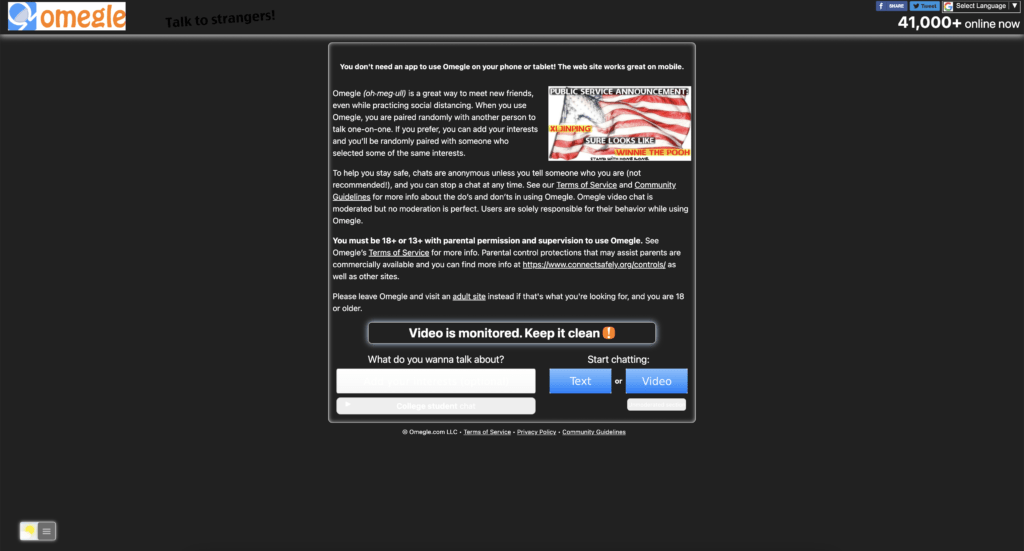
¿Qué beneficios tiene el modo oscuro Omegle?
Omegle Dark Mode no se trata sólo de estética; se trata de reducir la fatiga visual durante esas conversaciones nocturnas y proporcionar un entorno más inmersivo. Antes de profundizar en los pasos, exploremos los beneficios clave que ofrece esta función.
El modo oscuro de Omegle es una función que permite a los usuarios cambiar el color de fondo del sitio web de Omegle de blanco a negro, brindando una experiencia más inmersiva a los usuarios. Existen varios beneficios al usar la función de modo oscuro en Omegle:
- Reducción de la fatiga visual: los fondos blancos pueden ser duros para los ojos, especialmente cuando se usa Omegle durante períodos prolongados. La función del modo oscuro reduce la fatiga visual, lo que facilita navegar y chatear en Omegle durante períodos más prolongados sin sentirse fatigado.
- Visibilidad mejorada: el modo oscuro es particularmente útil cuando se usa Omegle en entornos con poca luz. El fondo negro reduce el brillo y facilita la visualización de texto e imágenes en la pantalla.
- Estéticamente agradable: muchas personas encuentran el fondo negro del modo oscuro más atractivo que el fondo blanco tradicional. Proporciona una apariencia moderna y elegante, lo que hace que la experiencia en Omegle sea más placentera.
- Mayor privacidad: el uso de la función de modo oscuro en Omegle también puede brindar una sensación de privacidad, ya que el fondo negro puede dificultar que otros vean lo que estás haciendo en tu pantalla. Esto puede resultar especialmente útil cuando se utiliza Omegle en espacios públicos o entornos compartidos.
En general, la función del modo oscuro en Omegle puede hacer que la experiencia en Omegle sea más cómoda, estéticamente agradable y privada. Si eres alguien que pasa mucho tiempo en Omegle, vale la pena probar la función del modo oscuro.
Gratis y de código abierto
Lo que distingue a Turn Off the Lights no es sólo su compatibilidad con Omegle sino también su versatilidad en varios sitios web. Ya sea que esté transmitiendo videos, participando en reuniones en línea o navegando por su contenido favorito, esta extensión garantiza una experiencia en modo oscuro consistente y agradable.
La extensión del navegador Turn Off the Lights es gratuita y de código abierto. Y está disponible en todos los navegadores web modernos. Eso incluye Google Chrome, Firefox, Opera, Safari, Microsoft Edge, Yandex, Brave, Vivaldi, Naver Whale, Yandex y Cốc Cốc.
Activa el Modo Oscuro en Omegle más allá de la aplicación y en todos los sitios web con la extensión gratuita del navegador
- Descargar el Apague la extensión del navegador de luces
- Haga clic derecho en el botón de la lámpara gris y seleccione Opciones en el elemento del menú
- Aparece la página Opciones de Apagar las luces y seleccione la pestaña Modo nocturno
- Habilita aquí la Noche cambiar o el pulsación larga Función para activar el modo nocturno en la página web actual.
Acceso al sitio (solo al modo oscuro Omegle)
La extensión del navegador Turn Off the Lights se toma muy en serio su privacidad y configura esta extensión del navegador para permitir solo el sitio web de Omegle. Estos son los pasos sobre cómo activar esta función.
- Abre el cromo://extensiones página y busque Apagar las luces

- Haga clic en el botón Detalles para abrir la información detallada sobre esta extensión de Chrome
- Busca la sección El acceso al sitioy haga clic en el cuadro de selección del elemento del menú «En sitios específicos«

- Aparece un nuevo panel emergente y escriba ahora esta URL en el cuadro de texto «https://www.omegle.com».
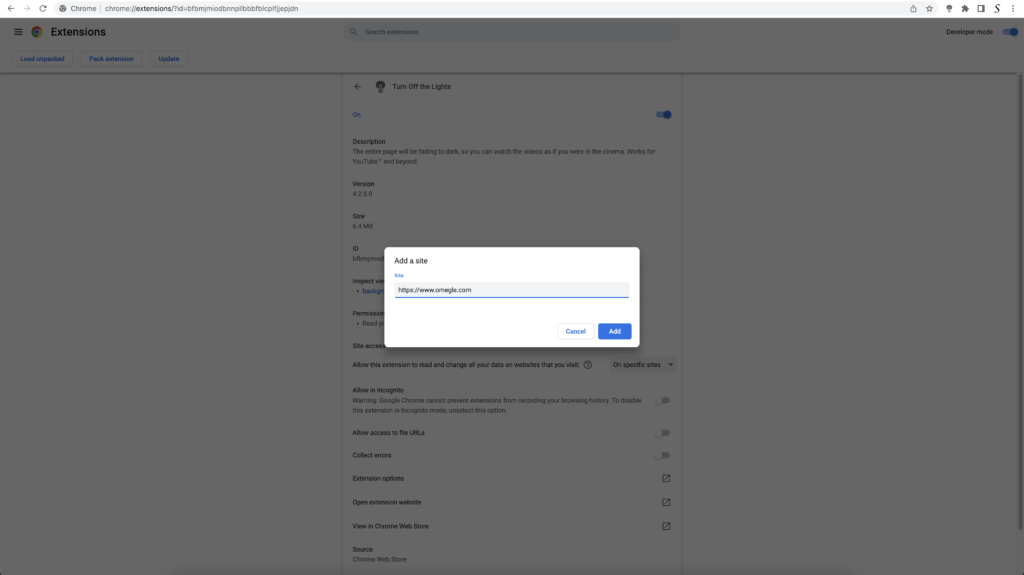
- Cuando haya terminado, haga clic en el azul Agregar botón para cerrar este panel
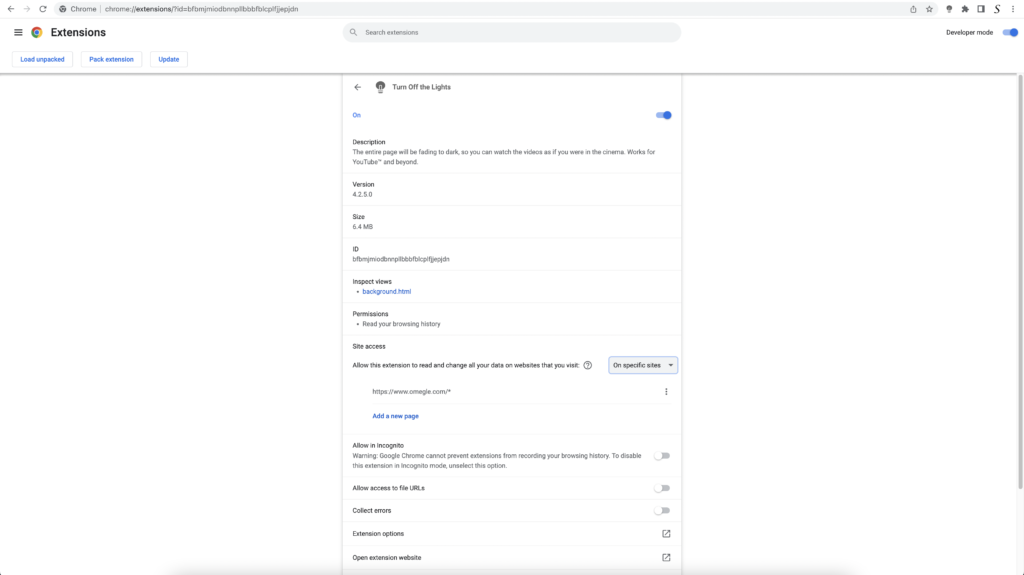
Entonces, ahora el sitio web Omegle Dark Mode funciona solo en la URL de este sitio web y no en todos los demás sitios web. Como en sitios web de YouTube, Vimeo, compras en Amazon, banca por Internet, etc.
Conclusión
Mejora tus encuentros en Omegle adoptando el atractivo del modo oscuro. Turn Off the Lights proporciona una solución fácil de usar que mejora el atractivo visual de sus interacciones en línea. No se conforme con lo predeterminado: sumérjase hoy en la sofisticación del modo oscuro de Omegle.
Si sigue estos sencillos pasos, podrá transformar su experiencia en Omegle y disfrutar de una interfaz visualmente atractiva adaptada a sus preferencias. Abrace el futuro de las interacciones en línea con la activación del modo oscuro de Turn Off the Lights y vea el mundo digital bajo una nueva luz.
- ¿Cómo activar el modo oscuro Omegle?
- ¿Existe el modo oscuro Omegle?
- ¿Cómo habilitar el modo nocturno Omegle?
- ¿Cuáles son los beneficios de usar el modo oscuro Omegle?
- El modo oscuro de Omegle no funciona
- Habilite el modo oscuro en cualquier sitio web
- ¿Cómo obtener la extensión Modo Oscuro para Omegle?
Si le resulta útil obtener el modo oscuro para Omegle, puede hacerlo comparte el enlace en facebook o comparte el enlace en Twitter. Para que su familia, amigos o colegas puedan conocer esta práctica herramienta gratuita.
Preguntas frecuentes sobre habilitar el modo oscuro de Omegle
¿Qué es la extensión del navegador Turn Off the Lights?
La extensión del navegador Turn Off the Lights es una herramienta popular que permite a los usuarios oscurecer toda su experiencia de navegación web, haciendo que los videos e imágenes se destaquen más. También incluye una función de modo oscuro para sitios web individuales, incluido Omegle.
¿Cómo habilito el modo oscuro Omegle con la extensión Turn Off the Lights?
Para habilitar el modo oscuro de Omegle con la extensión Turn Off the Lights, deberá descargar e instalar la extensión para su navegador web preferido. Una vez instalado, simplemente navegue hasta el sitio web de Omegle y haga clic en el ícono Apagar las luces en la barra de herramientas de su navegador. Desde allí, puedes activar o desactivar la función del modo oscuro para Omegle.
¿Debo pagar por la extensión del navegador Turn Off the Lights?
Sin suscripción, sin compras dentro de la aplicación. La extensión del navegador Turn Off the Lights se puede descargar y utilizar de forma gratuita.
¿Es seguro usar la extensión Apagar las luces?
Sí, la extensión del navegador Turn Off the Lights es segura de usar. Ha sido descargado y utilizado por millones de personas en todo el mundo y ha sido examinado y aprobado por los principales navegadores web.
¿Puedo usar la extensión Turn Off the Lights para habilitar el modo oscuro en otros sitios web?
Sí, la extensión Turn Off the Lights incluye una función de modo oscuro para muchos sitios web populares, incluidos YouTube, Facebook y Twitter, entre otros.
Did you find technical, factual or grammatical errors on the Turn Off the Lights website?
You can report a technical problem using the Turn Off the Lights online technical error feedback form.